Firefox와 Chrome은 자주 비교됩니다Chrome의 최소 인터페이스는 종종 많은 비교에서 승리 점이됩니다. 크롬은 더 깨끗합니다. 버튼 수가 적고 툴바가 하나만 있고 사용하기 쉬운 설정 페이지가 있지만 Firefox가 브라우저를 작게 만들거나 팽창으로 가득 찬 것은 아닙니다. Firefox는 Chrome과 같은 '간단한'브라우저를 목표로 삼지는 않지만 Chrome을 항상 사용할 수없는 유연성과 작업을위한 깔끔한 인터페이스를 제공합니다. Firefox 메뉴 버튼은 이러한 유연성의 좋은 예입니다. 툴바없이 작업 할 수 있지만 Firefox 메뉴 버튼에서 모든 옵션에 계속 액세스 할 수 있습니다. 현재 양식에서 메뉴 버튼은 매우 간결한 옵션 목록을 제공하지만 특히 자주 사용하지 않는 경우 항상 탐색하기가 쉽지는 않습니다. 오랫동안 Firefox를 사용했다면 이전 메뉴를 놓칠 수도 있습니다. Firefox 버튼 클래식 메뉴 이전 메뉴를 복원하여 쉽게 탐색 할 수있는 애드온입니다.
Firefox 버튼 클래식 메뉴는 메뉴를 변경합니다확장 프로그램을 설치 한 후 Firefox를 다시 시작하자마자 버튼 옵션을 선택하십시오. 옵션은 이제 Firefox 메뉴 표시 줄이 활성화 된 것과 동일합니다. 확장 기능을 사용하면 사용할 옵션 유형을 선택할 수 있기 때문에 실제로 몇 개 더 표시 될 수 있습니다.

Firefox 버튼 클래식 메뉴로 이동옵션을 선택하면 옵션에 사용할 수있는 세 가지 선택 인 클래식 메뉴, 유용한 기능 및 추가 기능이 표시됩니다. '클래식 메뉴'를 사용 중지하면 옵션이 Firefox 메뉴에있는 기본값으로 돌아갑니다. '유용한 기능'및 '추가 기능'옵션은 일부 기능을 하위 메뉴에서 가져 와서 주 메뉴에서 신속하게 액세스 할 수있는 고유 한 장소를 제공합니다.
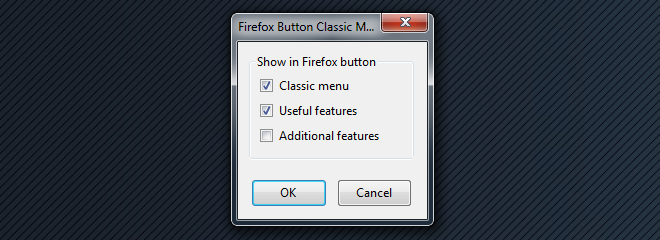
파이어 폭스 버튼 클래식 메뉴는Alt 키를 눌러 메뉴 표시 줄을 일시적으로 표시 할 수 있기 때문에 약간 불필요하지만 실제로는 개인적으로 선택해야합니다. 일부 옵션에보다 쉽게 액세스 할 수 있기를 원할 수 있으며이 애드온으로 옵션을보다 쉽게 이용할 수 있습니다. 키보드 단축키를 수정하거나 새로운 기능 자체를 추가하지 않습니다. 모든 메뉴와 옵션은 Firefox의 핵심 기능 중 일부입니다.
Firefox 버튼 클래식 메뉴는 잘 작동하지만메뉴 옵션의 접근성을 높이기 위해 일부는 두 번 나타날 수 있습니다. 예를 들어 애드온 옵션에서 '클래식 메뉴'및 '유용한 기능'을 모두 사용하면 '추가 기능'이 기본 메뉴에 옵션으로 표시되고 도구 아래에 하위 옵션으로 표시됩니다. 중요한 것은 아니지만이 중복성을 제거하는 것이 좋습니다.
Firefox 용 Firefox 버튼 클래식 메뉴 설치













코멘트